Wachtwoord wijzigen in Windows
Artikel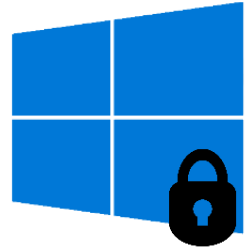
Beveilig je computer met een sterk wachtwoord. Is het oude wachtwoord niet meer veilig? Verander het dan.
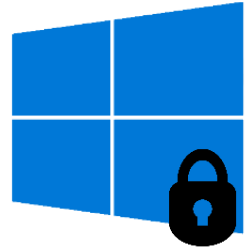
Welk account gebruik ik?
Je logt op een Windows 10-computer in met een Microsoft-account of een lokaal account. De stappen om het wachtwoord te wijzigen verschillen. Controleer welk account je gebruikt:
- Klik op de startknop.
- Klik op Instellingen (het tandwielpictogram).
- Klik op Accounts.
- Je ziet nu 'Je info'. Zie je de link 'Mijn Microsoft-account beheren'? Dan gebruik je een Microsoft-account. Staat er 'lokaal account'? Dan gebruik je een lokaal account.

Wachtwoord wijzigen in Windows 10
Verander regelmatig je wachtwoord om veilig te blijven. Zo doe je dat:
- Klik op de startknop.
- Klik op Instellingen (het tandwielpictogram).
- Klik op Accounts.
- Klik op Aanmeldingsopties.
- Klik op Wachtwoord > Wijzigen.
- Gebruik je een Microsoft-account? Typ dan eerst je huidige wachtwoord. Typ daarna het nieuwe wachtwoord twee keer en volg de stappen op het scherm.
- Gebruik je een lokaal account? Typ het huidige wachtwoord en klik op Volgende. Vul daarna het nieuwe wachtwoord twee keer in en eventueel een geheugensteuntje.
- Klik op Voltooien.
Je wachtwoord is gewijzigd.
Ben je geholpen met dit artikel?
Laat weten wat je van dit artikel vond, daarmee help je de redactie van Digidak+ én andere gebruikers van de website.
Meer over dit onderwerp
Wachtwoord Microsoft-account herstellen
Ben je het wachtwoord van je Microsoft-account vergeten? Geen probleem. Je kan het eenvoudig herstellen.
De toegangsopties van Windows
Windows biedt verschillende manieren om in te loggen. Je kan een pincode, wachtwoord, beveiligingssleutel, vingerafdruk of gezichtsscan gebruiken. Kies wat het beste bij jou past!
Bekijk meer artikelen met de categorie:
Meld je aan voor de nieuwsbrief van Digidak+
Elke maand duidelijke uitleg en leuke tips over de digitale wereld. Gratis en zomaar in je mailbox.